MWST-Fristverlängerung Schritt für Schritt
Du kannst deine MWST nicht rechtzeitig abrechnen? Kein Problem: Auf dem ePortal der ESTV kannst du ganz einfach die Frist verlängern. Hier zeigen wir dir wie das geht und gleich noch die wichtigsten Funktionen des ePortals.
Seit Ende 2022 löst das Bundesportal ePortal den bisherigen SuisseTax ab. Damit macht die Eidgenössische Steuerverwaltung (ESTV) einen weiteren Schritt Richtung Digitalisierung. Alle Services und Berechtigungen der ESTV stehen dir nun zentral mit nur einem Zugang zur Verfügung: Erfassung, Verwaltung und Bescheinigung von MWST-Abrechnungen sowie Dienstleistungen der Verrechnungssteuer und der Unternehmensabgabe für Radio und Fernsehen. Deine im SuisseTax gespeicherten Daten, Berechtigungen und früher eingereichte MWST-Abrechnungen werden vom ePortal automatisch übernommen.
Mehr Informationen zum ePortal der ESTV.
In diesem Artikel zeigen wir dir, wie du im neuen ePortal die Frist für deine MWST ganz einfach verlängern kannst
1 Einloggen ins ePortal
Du hast bereits mit ESTV SuisseTax gearbeitet?
Dann scrolle ein wenig nach unten und klicke auf die Kachel «myESTV».
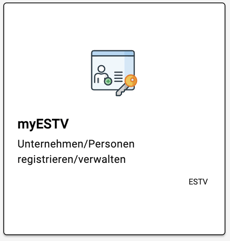
Wähle dann die Funktion «Datenübernahme aus SuisseTax». Du kannst deine Login-Daten von SuisseTax verwenden.
Du verwendest den Online-Service der ESTV zum ersten Mal?
Dann klicke auf «Jetzt Benutzerkonto erstellen» und folge den Anweisungen.
2 MWST-Frist verlängern
Klicke unten auf die Kachel «MWST abrechnen».
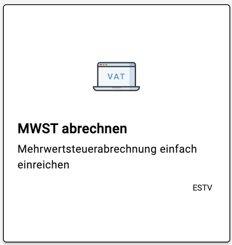
Gehe dann auf MWST-Abrechnung und setze dort in der Kolumne «Einreiche- und Zahlungsfrist» beim Datum ein Häkchen. Erst dann erscheint oben rechts der blaue Button «Frist verlängern». Klicke dieses an, um die Fristverlängerung zu beantragen.

Durch die Fristverlängerung wird auch die Zahlungsfrist verlängert. ACHTUNG: Der Verzugszins wird trotzdem ab dem regulären Datum verrechnet. Mache darum am besten eine Anzahlung.
3 MWST-Anzahlung tätigen
Melde dich auch dazu erst im ePortal an und gehe dann auf «MWST abrechnen». Öffne die Registerkarte «Weitere MWST-Services» und wähle dort «Ratenzahlung beantragen» aus.
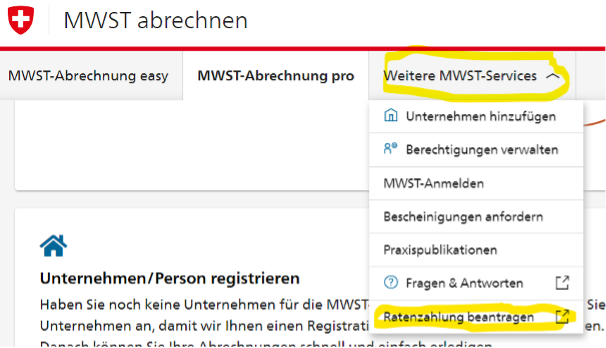
Dieses leitet dich weiter in ein neues Fenster, wo du deine UID-Nummer, ESTV-ID und noch einige weitere Informationen ausfüllen musst. Dann kannst du der ESTV einen Zahlungsplan vorschlagen.
4 MWST-Umsatzabstimmung
Auch das erledigst du unter «MWST abrechnen». Dort siehst du unter «Meine MWST-Abrechnungen» alle deine offenen sowie bereits eingereichten Abrechnungen. Untenstehend sind jeweils die noch offenen aufgeführt. Klicke darum auf «Eingereichte anzeigen».
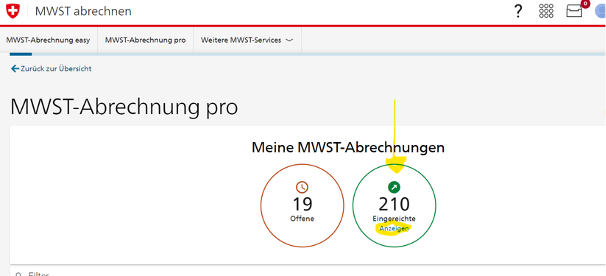
Wähle dann bei der Abrechnung deiner Wahl ganz rechts auf die drei Punkte, um eine Korrekturabrechnung oder Jahresabstimmung einzureichen.
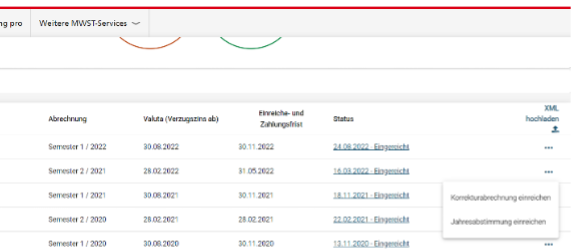
5 Zugriffsberechtigungen für dein ePortal verwalten
Deine Treuhänderin oder dein Treuhänder erledigt die Mehrwertsteuern für dein Unternehmen? Du kannst sie ganz einfach in dein ePortal einladen: Nach dem Einloggen klickst du dazu auf «Alle Services». Wähle dann den Reiter «Einstellungen» aus und dort «Benutzerverwaltung».
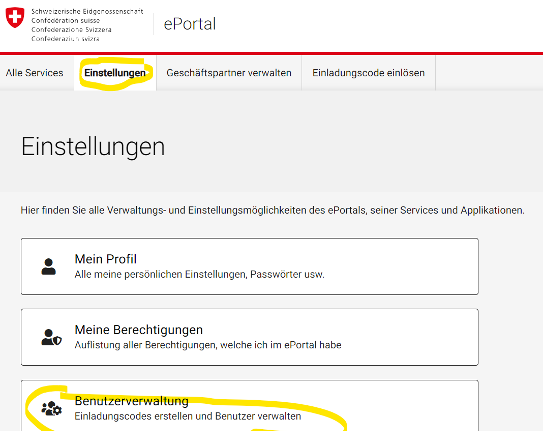
Auf dem Feld «Benutzer einladen» kannst du einen Einladungscode generieren, um deinem Buchhaltungsprofi per E-Mail zu schicken. Du bestimmt natürlich, auf welche Bereiche die Person zugreifen kann: Vielleicht möchtest du nur, dass sie deine MWST-Abrechnung ausfüllt oder du kannst ihr zusätzlich die Berechtigung erteilen, diese gleich einzureichen.
Mehr Tipps aus dem KLARA Blog

In 10 Schritten zum Darlehensvertrag.

Schritt für Schritt in die Selbstständigkeit – ein Interview

